我的大藏經 / 編輯者
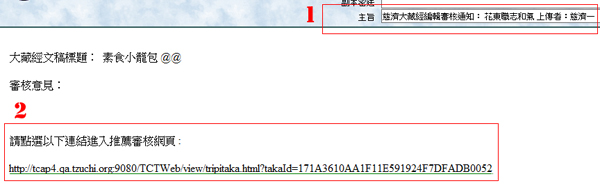
大藏經送編輯後,編輯者將會收到編輯通知(Email或慈濟熱線簡訊)。
1、Email 主旨顯示「慈濟大藏經編輯審核通知...」。
2、可以點選 Email內文的連結進入大藏經系統。
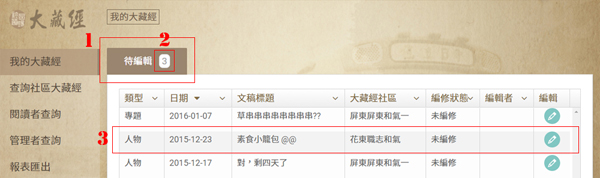
或是打開大藏經系統登入,推薦者會看到的「我的大藏經」畫面。
1、表格頁籤顯示為「待編輯」。
2、顯示目前文件的總數量。
3、找到待編輯的大藏經文件。
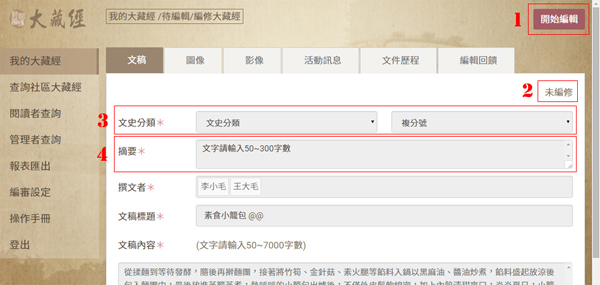
按下表格上的編輯按鈕,打開大藏經文件。
此時文件的內容唯讀,無法修改。
1、請先按下「開始編輯」,才能開始審核此筆大藏經。
2、文件尚未修改過會顯示「未編修」。
3、編輯者需填寫「文史分類」。
4、編輯者需填寫「摘要」。
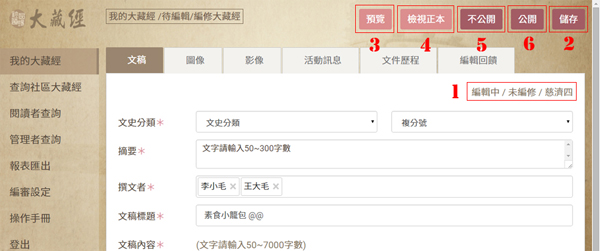
按下「開始編輯」後,預設先開啟「文稿」頁籤畫面:
1、「編輯中|未編修|某某人」,表示某某人正在審核此尚未修改過的文件。
2、「儲存」是我們的好朋友。
3、按「預覽」可預覽文件的圖文全貌。
4、按「檢視正本」可看到上傳者送出文件時的原始版本。
5、按「不公開」會將此筆大藏經冷凍。
6、按「公開」將大藏經公開到慈濟全球社區網。
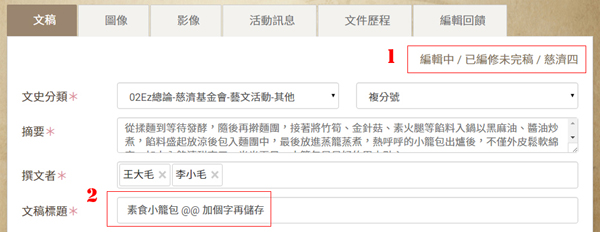
如果修改文稿標題後儲存,再次打開此篇大藏經,審核狀態已變成:
1、「編輯中|已編修未完稿|某某人」。
2、已改變的標題。
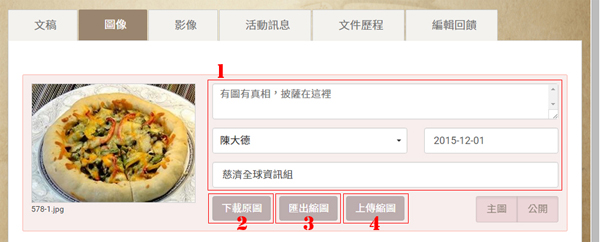
接著審核圖片。
1、可以修改圖片相關資料。
2、按「下載原圖」可下載已上傳完成的原始圖檔。
3、按「匯出縮圖」可將縮圖匯出,再進行修圖。
4、按「上傳縮圖」可上傳修圖後的縮圖。
編輯者沒有上傳圖片、刪除圖片及換圖片的權限。
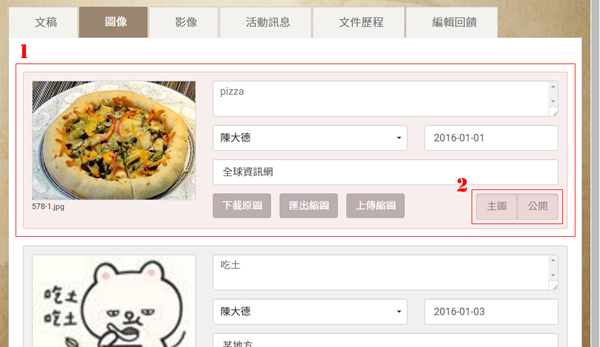
1、圖像的第一筆圖片資料,外框顯示為紅色,因為第一筆預設為「主圖」。
2、「主圖」一定是「公開」的狀態。
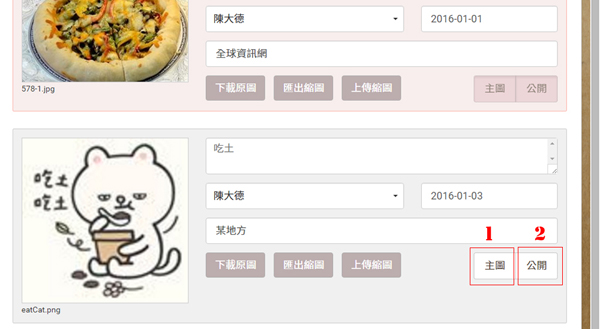
如果要將第二張圖改為主圖,只要點:
1、「主圖」,此第二張圖會自動排序到第一張圖的位置,並自動設為公開。
2、如果只要將第二張圖公開,不將它變更為主圖,只要點「公開」即可。
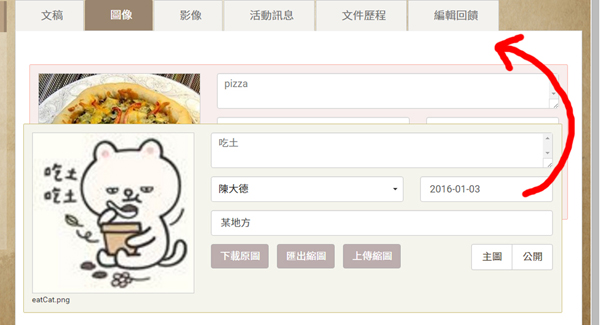
也可以用滑鼠點住某一筆圖片資料,向上一筆或下一筆拖拉,來改變此筆圖 片資料的排序位置。
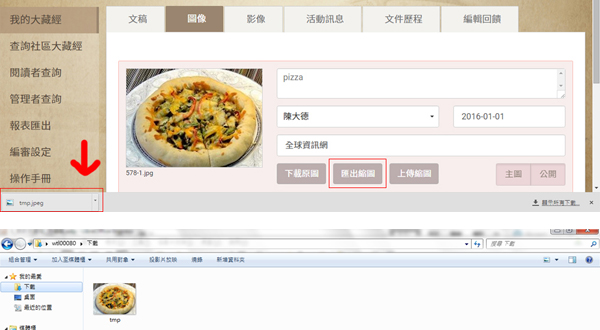
如果要需要修圖,點「匯出縮圖」,瀏覽器會自動下載縮圖。
請到系統內建的「下載」資料夾尋找。
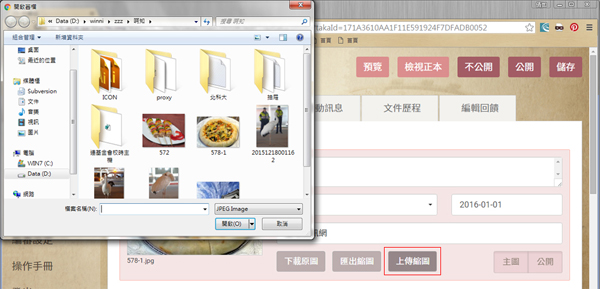
修圖後,按下「上傳縮圖」,會打開檔案資料夾,請選擇修過的縮圖, 然後請記得隨時儲存。
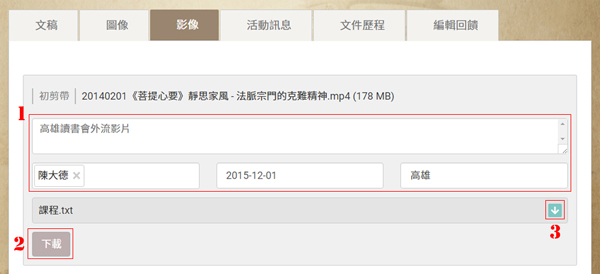
接著審核影片。
1、可以修改影片相關資料。
2、按「下載」可下載已上傳完成的影片。
3、可下載已上傳的場記。
編輯者沒有上傳影片、刪除影片、上傳場記以及刪除場記的權限。
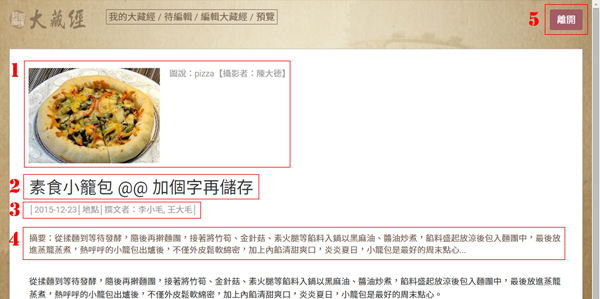
「預覽」可檢視整筆大藏經畫面:
1、主圖與圖說。
2、標題。
3、日期、地點、撰文者。
4、摘要。
5、離開畫面。
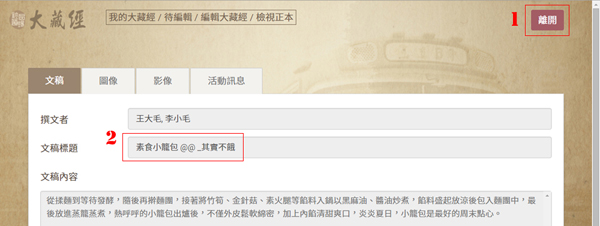
正本是上傳者送出審核的原始版本,「檢視正本」的畫面:
1、離開畫面。
2、標題是原始的標題,與目前更改過的版本不同。
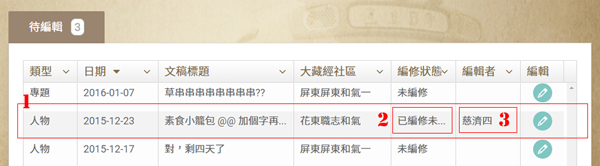
如果修改了內容並「儲存」大藏經,回到「我的大藏經」總表時(按選單的
「我的大藏經」可回到總表,請記得先儲存)。
1、此筆大藏經。
2、編修狀態欄位出現了「已編修未完稿」。
3、編輯者欄位出現了某某人。

無論「公開」或「不公開」大藏經,請記得:
1、「編輯回饋」的頁籤在此。
2、請記得填寫「意見回饋」,寫下編輯建議或為何不公開此筆大藏經的原因,
再按下公開或不公開。
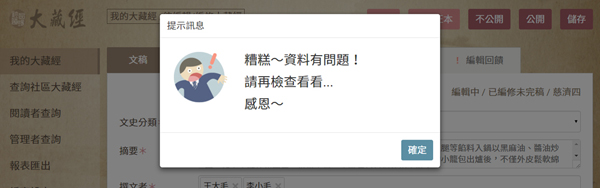
如果公開或不公開沒有填寫回饋,系統會提示訊息。
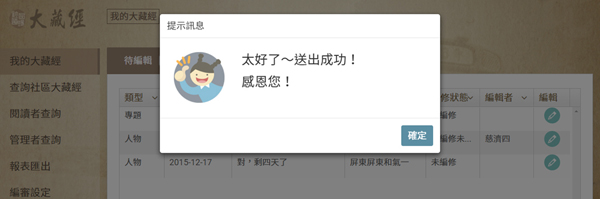
無論「公開」或「不公開」,只要大藏經的必填資料完整,將成功送出並提示訊息。
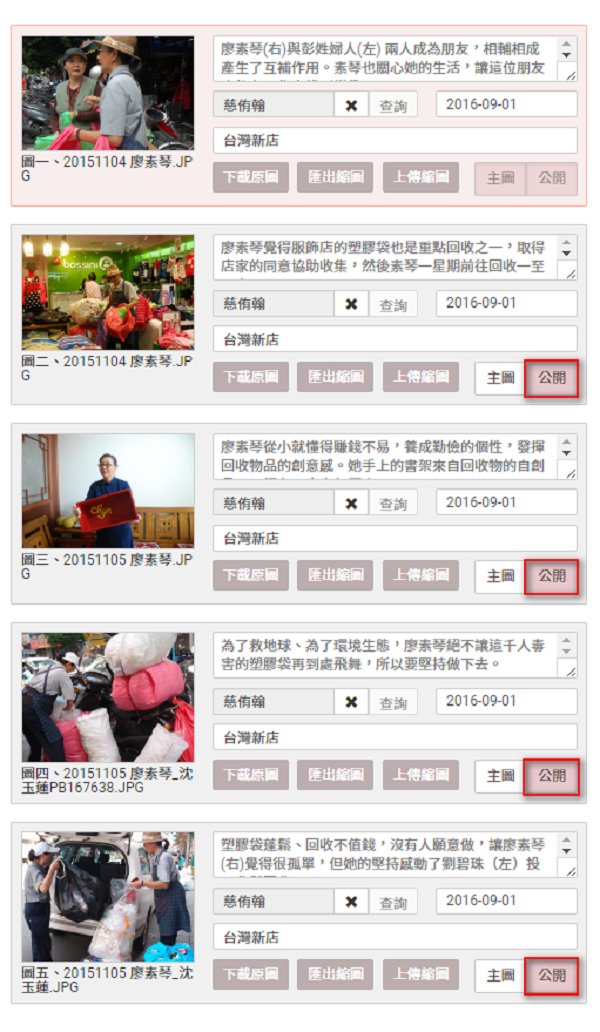
照片預設只有主圖是「公開」的,其他照片預設都是不公開,如果要公開必須編輯者 自己點選「公開」按鈕並儲存。
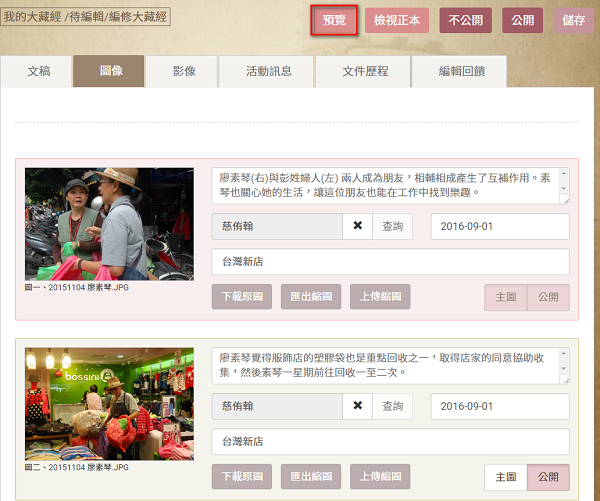
編輯者要將大藏經文稿送「公開」前,請務必點選「預覽」按鈕檢視預覽畫面,以確認要 公開的照片都有正確點選,避免公開到全球社區網的文稿只有一張主圖。
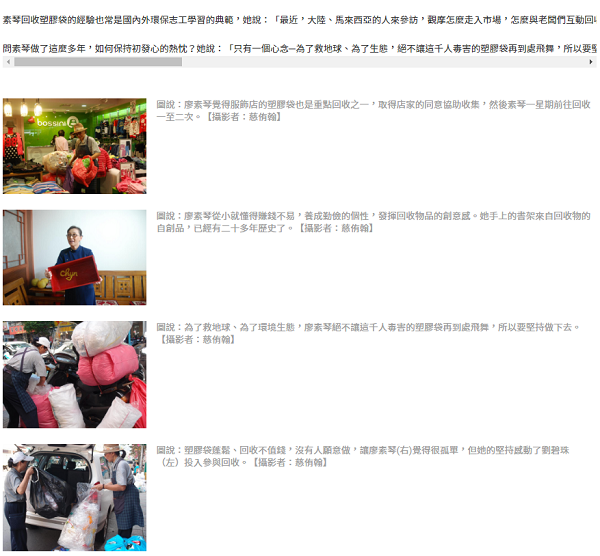
在預覽畫面中,有點選「公開」的照片就會呈現出來,沒有點選「公開」的照片就看不到。